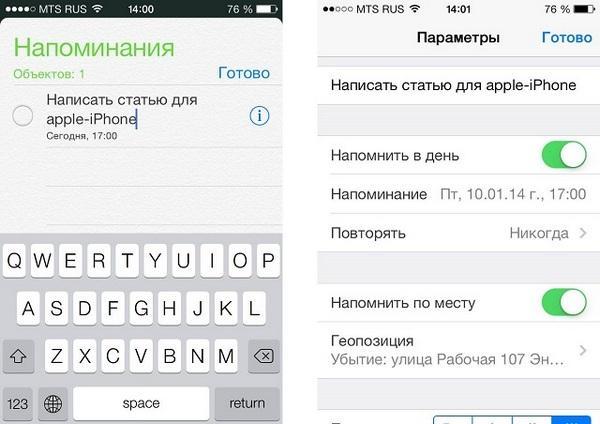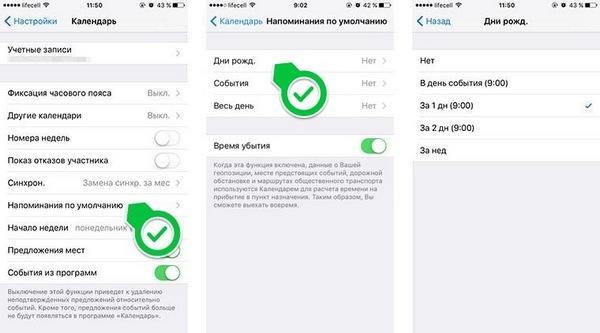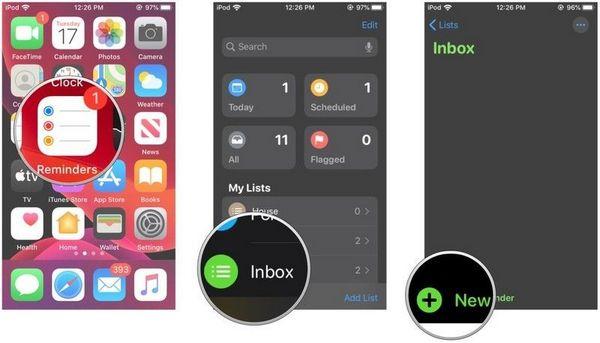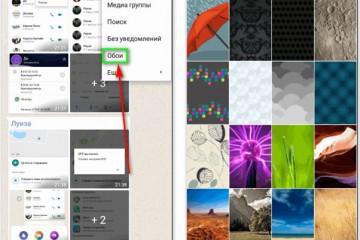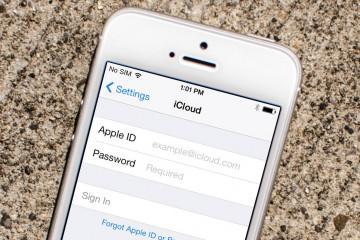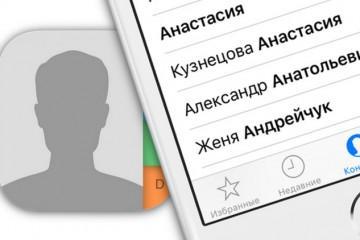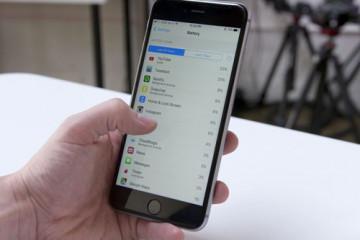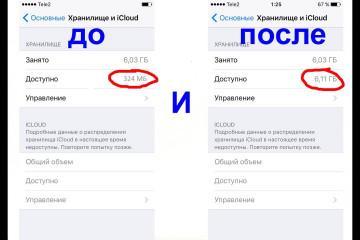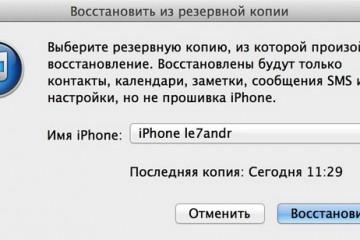Как поставить напоминание на айфоне — установка и восстановление
Содержание:
Многие пользователи, недавно купившие престижные гаджеты, интересуются вопросом, как поставить напоминание на айфоне. Встроенная программа отличается удобством и позволяет не забывать о важных датах и событиях, привязывать их к месторасположению.
Что такое напоминания в айфоне
В жизни каждого человека есть множество событий, которые условно делятся на важные и второстепенные. В суматохе легко забыть о поздравлениях, запланированных звонках и походах на мероприятие.
Решить проблему помогает стандартное приложение «напоминания», которые вместе с изменениями операционных систем улучшилось, стало более простым и доступным для интуитивного понимания.
Как работают напоминания в iPhone
Чтобы ответить на вопрос, как пользоваться напоминаниями в iPhone, надо понимать, что программа предлагает применять следующие функциональные возможности:
- календарь с прописанными датами;
- создать приоритеты разного уровня: низкого, среднего или высокого;
- перемещение ранее завершенных задач в одноименный список;
- добавление дополнительных заметок по актуальным вопросам.
Как включить напоминание на айфоне
Как правильно поставить напоминалку на айфоне: не все владельцы мобильных устройств от компании Apple знают о существовании встроенной утилиты. Между тем, она имеется на всех «яблочных» гаджетах и обладает неплохим функционалом.
Включение напоминаний
Для внесения информации пользователю достаточно войти в раздел «напоминания» и нажать на блок «новые». В появившемся окне вводится актуальная информация, устанавливается дата и время.
Напоминания о днях рождения iPhone
Программа «напоминания» в айфоне и как пользоваться ею для важных дат: уведомления подключатся при выполнении следующих шагов:
- Из главного меню нужно перейти в «календарь», затем переместится в «напоминания по умолчанию».
- Нажать на блок «дни рождения» и выбрать подходящий подраздел.
- Проверить, чтобы в календарной утилите были активированы системные сообщения: из «настроек» в «уведомления» и в «календарь».
Смартфон способен напомнить пользователю о предстоящем празднике за 24-48 часов, за одну неделю или в день события. Все важные даты будут отображаться в утилите «календарь». Чтобы облегчить просмотр, достаточно посетить подраздел «сегодня».
Как на айфоне поставить напоминание со звуком
Музыкальные напоминания о днях рождения на iPhone выставляются в стандартной утилите настроек: из категории «звуки» достаточно выйти в «напоминания в календаре». После выбора понравившегося сигнала он станет звучать по установленным дням.
Как настроить напоминание на айфоне
Кроме основного режима, можно подключить функционал и на других устройствах. Для обновления напоминаний на персональном компьютере достаточно подключить утилиту iCloud и провести синхронизацию. Если все действия прошли правильно, то обновление извещений будет происходить параллельно: на ноутбуке и смартфоне.
Установка срока
Для внесения точной даты необходимо:
- Нажать на клавишу «напомнить в день» — сообщение придет в точно указанный срок.
- Дополнительно выставить временной диапазон – через блок «настроить по времени».
- Для внесения полной информации необходимо кликнуть по «уведомлению» и выбрать нужные параметры.
Добавление места
Использовать утилиту удобно и с точки зрения геолокации – при нахождении в отдельном месте устройство автоматически напомнит о какой-то запланированной покупке, встрече или необходимости посетить мероприятие.
Процедура проводится через раздел «напомнить по месту» и «геопозиция». Рядом с ними нужно активировать ползунок, стоящий на блокировке.
Как отметить напоминание флажком – важное
Любую из дат можно отменить как самую важную, если включить указатель «с флажком». В этом случае она автоматически размещается в одноименную папку, расположенную на главном экране программы.
Добавление вложений в напоминания
Процедуру нужно делать по схеме:
- Пользователь должен открыть раздел «напоминаний» и выбрать список, к которому необходимо добавить информацию.
- С левой стороны, в нижней части дисплея, нажимают на «новое напоминание».
- После ввода данных о месте, времени и уровне приоритета жмут на ярлык «камера».
- В выпавшем окне выбирают опцию «фото», «библиотека фотографий» или «сканирование документации».
Как восстановить напоминания на iPhone
В программе айклуд существует функционал, позволяющий восстановить ранее удаленные сведения. Пользователь должен помнить, что стертые со смартфона файлы хранятся в облачном сервере не больше 30 суток. Через один календарный месяц восстановление провести невозможно.
Аналогичный механизм действует для фотографий, которые перемещаются в специальный альбом и через 30 дней удаляются. Для проведения операции восстановления нужно выполнить несложную схему:
- Посетить сайт программы и войти в него под своей учетной записью (внеся идентификационный номер).
- Переместиться в главное меню, отыскать подраздел «дополнительные настройки» и активировать блок «восстановить файлы». В нем будут указаны перемещенные со смартфона файлы.
Использование инструментов утилиты имеет ряд серьезных недостатков: они не позволяют вернуть отдельные записи, только всю информацию вместе. Пользователю придется выбирать важные из целого блока и избавляться от ненужных.
Как можно восстановить напоминания на iPhone
Процедура проходит при помощи утилиты айтюнс. Метод сработает при условии, что чуть раньше прошла синхронизация информации с телефона на персональный компьютер. Пользователь должен выбрать актуальную версию резервного копирования, проверить содержащиеся в ней данные и нажать на кнопку «восстановления».
Отдельные разработчики предлагают собственные программы для возврата утерянных файлов. К ним относят «FoneLab iPhone» и «Dr. Fone». После их закачки на персональный компьютер, установки и подключения смартфона через дата-кабель, достаточно следовать возникающим на дисплее инструкциям, чтобы вернуть все утерянные сведения.
Почему не всегда стоит работать со сторонним софтом: не все пользователи доверяют подобному софту. Часть из них уверена, что он может использоваться для получения доступа к конфиденциальной информации.
Работа с программой для установки напоминалок не вызывает у большинства владельцев айфонов серьезных проблем. Они могут устанавливать приоритеты над уведомлениями, создавать полноценное расписание ближайших событий. Утилита помогает не забывать о праздниках, культурных мероприятиях и важных встречах. Она подходит как студентам, так и постоянно занятым людям, которым сложно помнить обо всех ближайших событиях.